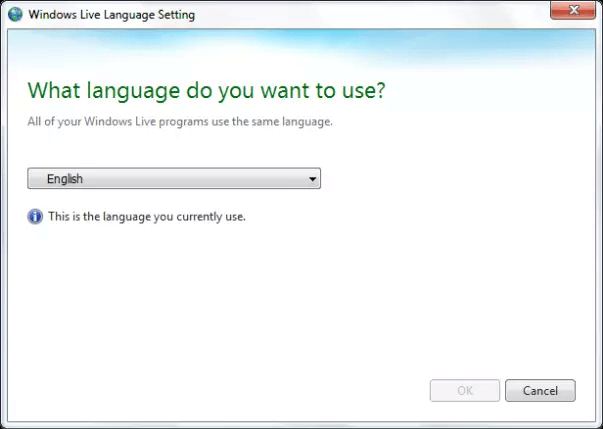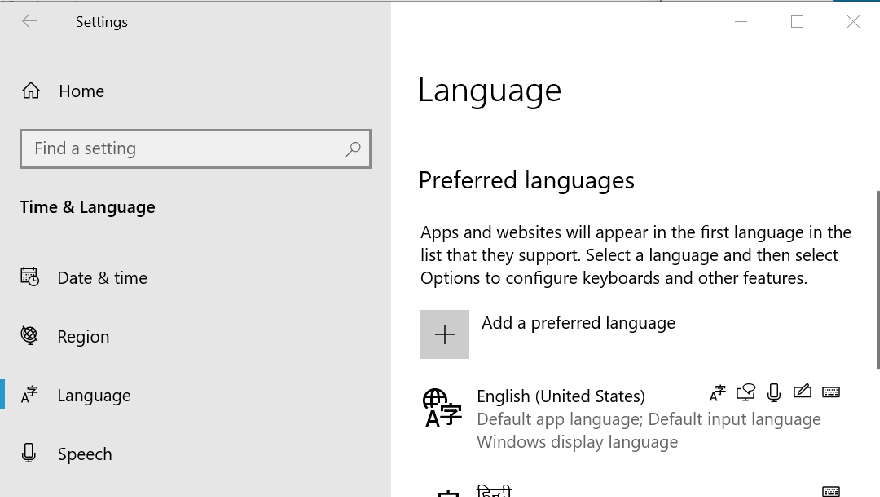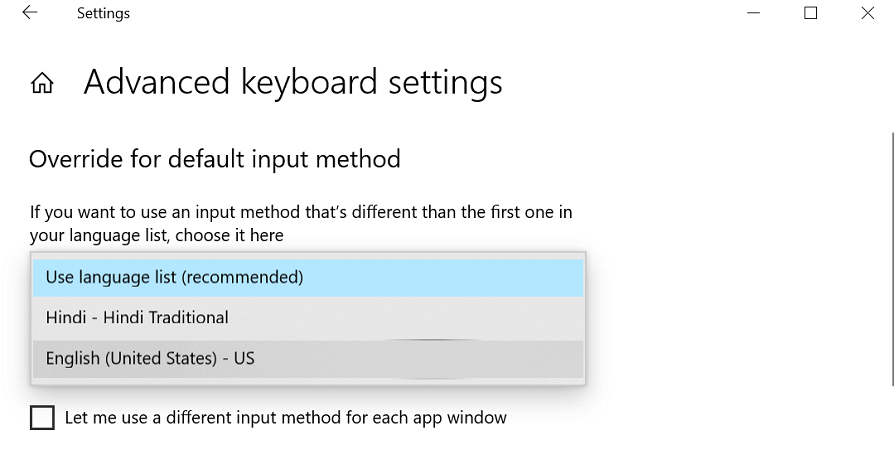Як змінити мову пошти Windows Live на ПК з Windows
Щоб виправити різні проблеми з ПК, ми рекомендуємо DriverFix: це програмне забезпечення буде підтримувати ваші драйвери та працювати, тим самим захищаючи вас від поширених помилок комп’ютера та відмови обладнання. Перевірте всі свої драйвери зараз у 3 простих кроки:
- Завантажте DriverFix (перевірений файл для завантаження).
- Клацніть «Почати сканування», щоб знайти всі проблемні драйвери.
- Клацніть «Оновити драйвери», щоб отримати нові версії та уникнути несправностей системи.
- DriverFix цього місяця завантажили 503 476 читачів.
Залежно від мовного пакету, встановленого на вашому комп’ютері з Windows, програми Microsoft, такі як Windows Live Mail, зазвичай встановлюють системну мову за замовчуванням.
Оскільки Windows Live Mail постачається в комплекті з Windows Essentials, нам потрібно змінити мовні параметри для Windows Essentials.
Якщо ви хочете змінити мовні налаштування вашого клієнта Windows Live Mail, ви можете зробити це, виконавши кроки в цій статті.
Як я можу змінити мову пошти Windows Live?
- Натисніть клавішу Windows + R, щоб відкрити Виконати.
- У полі Виконати введіть наступне та натисніть OK:
- langselector.exe
- Це відкриє мовні налаштування для Windows Essentials.
- У вікні налаштування мови Windows Essential.
- Клацніть спадне меню.
- Знайдіть і виберіть потрібну мову зі списку мов.
- Натисніть OK, щоб зберегти зміни.
- Перезавантажте комп’ютер, щоб застосувати зміни.
- Після перезапуску відкрийте клієнт Windows Live Mail і перевірте, чи не змінено мову на бажану.
Зміна мовних налаштувань для Windows Live Essentials вплине лише на програму Windows Live, таку як клієнт Windows Live Mail. Однак, якщо ви хочете повністю змінити мову вашої системи, вам потрібно мати багатомовну ліцензію Windows.
Більшість ліцензій Windows, що постачаються з попередньо встановленим на комп’ютері, є одномовною ліцензією. Користувач повинен оновити або придбати багатомовну ліцензію окремо, щоб мати можливість використовувати систему різними мовами.
Якщо ви хочете лише змінити мову введення, тоді ви можете зробити це без оновлення ліцензії Windows. Ось як це зробити.
- Клацніть на Пуск
- Виберіть Налаштування.
- Перейдіть до Time and Langauge.
- На лівій панелі відкрийте вкладку Мова.
- У розділі Бажані мови натисніть кнопку Додати бажану мову.
![Як змінити мову пошти Windows Live на ПК з Windows]()
- У вікні «Виберіть мову для встановлення» знайдіть потрібну мову та натисніть «Далі».
- Клацніть на Встановити.
- Тепер Windows завантажить та встановить вибраний мовний пакет.
- Після встановлення мовного пакету знову відкрийте розділ «Мова».
- У розділі Мови, які вибрано, натисніть Вибрати метод введення, який завжди використовуватиметься за замовчуванням.
![Як змінити мову пошти Windows Live на ПК з Windows]()
- У розділі Замінити для методу введення за замовчуванням клацніть спадне меню та виберіть нещодавно встановлену мову.
- Щоб знову змінити мову введення, повторіть крок 8-9.
Якщо у вас виникають проблеми з відкриттям програми налаштування, перегляньте цю статтю, щоб вирішити проблему.
Можливість змінити налаштування мови Windows Live Mail може стати в нагоді користувачам, які воліють використовувати поштовий клієнт рідною мовою. Виконайте дії, описані в цій статті, щоб успішно змінити мову пошти Windows Live.
Якщо у вас є інші запитання чи пропозиції, не соромтеся звертатися до розділу коментарів нижче.
ЧИТАЙТЕ ТАКОЖ: